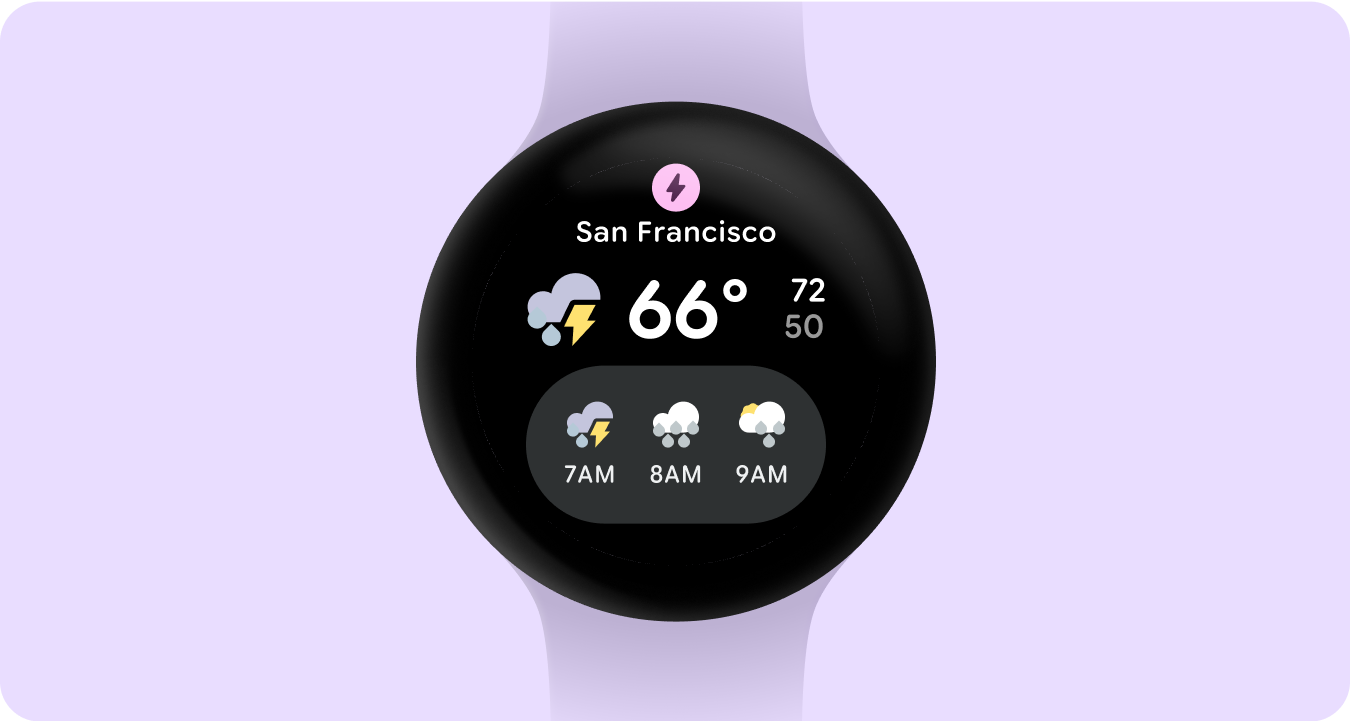Kartlar, kullanıcı ihtiyaçlarını karşılamak için bilgilere ve işlemlere hızlı ve tahmin edilebilir bir erişim sağlar. Kullanıcılar kol saatlerinden gecikme olmadan değer elde etmek istediğinden, her Kart'ın amacı yalnızca en önemli bilgiler gösterilerek hemen anlaşılmalıdır. Fazla işlev sunmaktan kaçının. Kartlar odaklanmış, özlü ve amaca yönelik olmalıdır.
İlkeler
Sistem tarafından sağlanan Kartlar tutarlı bir tasarım dili kullanır. Bu nedenle kullanıcılar Kartların aşağıdaki özelliklerin her birine sahip olmasını bekler:
Derhal
Kartlar, kullanıcıların sık sık yaptıkları görevleri hızlıca tamamlamasına yardımcı olmak için tasarlanmıştır. Kritik içerikleri kolay anlaşılır olması için net bir bilgi hiyerarşisinde gösterin.
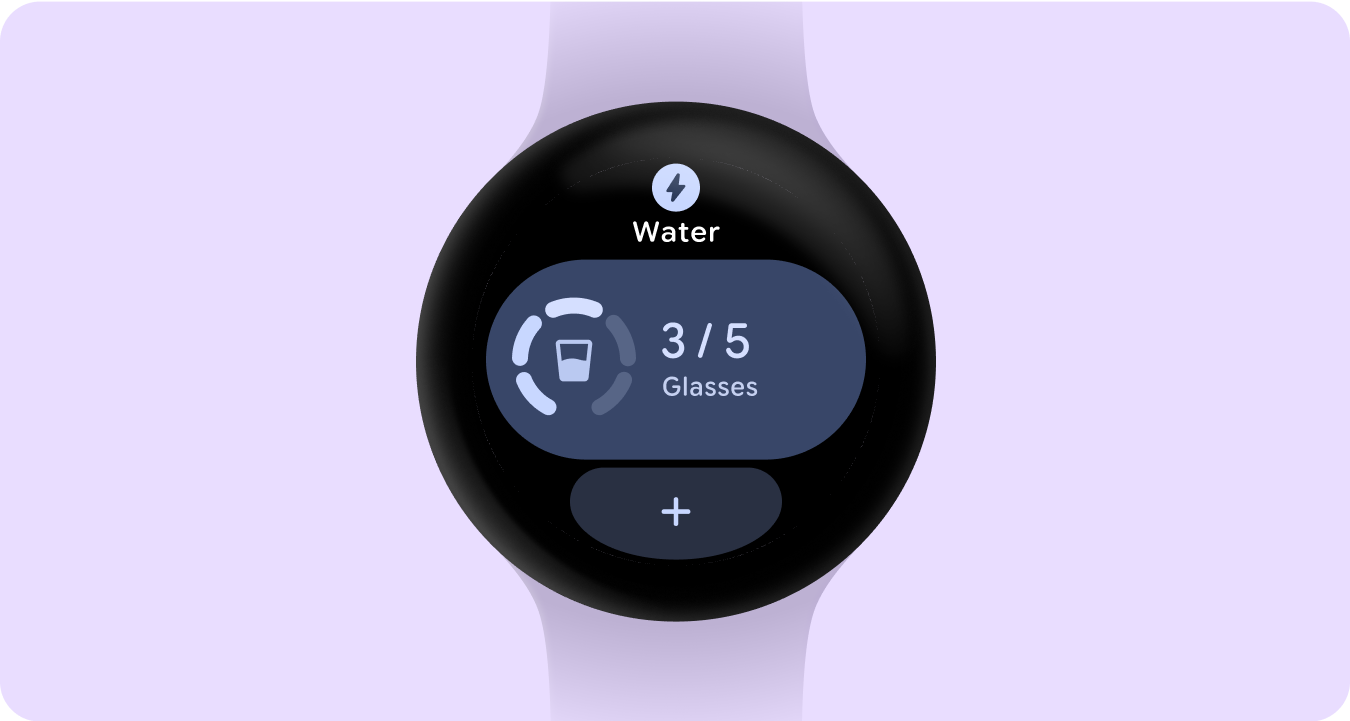
Tahmin edilebilir
Her karodaki içerik her zaman kullanıcıya yönelik bir göreve odaklanmalıdır. Bu, kullanıcıların kartta hangi bilgileri görebileceklerini tahmin etmelerine yardımcı olarak hatırlama oranını artırır.
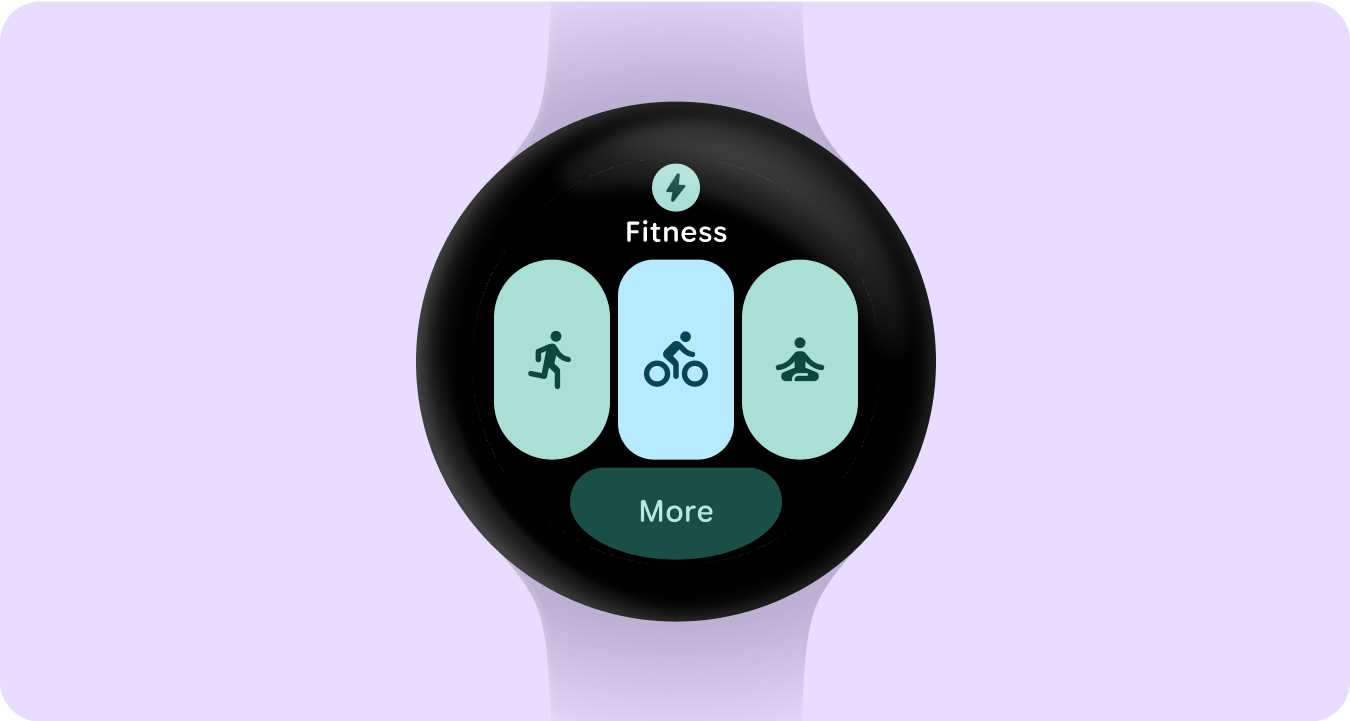
Alakalı
Kullanıcılar Wear OS cihazlarını her yere götürürler. Karttaki içeriğin kullanıcının mevcut durumu ve bağlamıyla ne kadar alakalı olduğunu göz önünde bulundurun.